تصميم بيضة بالفوتوشوب في 3 خطوات
درس اليوم عبارة عن مجموعة صور تابع
اولا انشئ مستند جديد بحجم 1280x1024px من خلال Fil>New .
الخطوة الأولى :
خذ أداة القلم P وارسم شكل البيضة كما في الصورة التالية
ثم اذهب إلى نافذة PATHS واضغط على أيقونة Load path as a selection
ثم اضغط على زر Ctrl+Delete لتملئ محيط الإختيار بلون خالص إما أسود أو أبيض ثم اضغط على Ctrl+D لإزالة الإختيار واضغط مرتين على طبقة البيضة واختر لها لونا كما في الإعدادات الآتية
انشئ ظلا داخلي للبيضة باللون التالي
الشكل حتي الآن:-
الخطوة الثانية :
إضغط على طبقة البيضة ثم اذهب إلى Select>Load selection ثم اضغط على Ok عند صدور نافذة التأكيد . من بعد أنشئ طبقة جديدة بالضغط على Ctrl+Shift+N وخذ أداة الفرشاة B ثم ارسم ما يلي
إضغط مرتين على الطبقة الجديدة ثم اختر لها اللون الخالص التالي
النتيجة حتي الآن:-
الخطوة الثالثة :
حمل النسيج من هنا ثم ادرجه على الفوتوشوب ثم ضع طبقته فوق كل الطبقات كما في الصورة التالية
الآن كما ترون فالنسيج ملئ العمل كله لكن نحن نريد ان نضع النسيج في البيضة فقط لذلك إضغط على طبقة البيضة (الطبقة الأولى) ثم اذهب إلى Select>Load selection ثم أكد الإختيار بالضغط على Ok ثم اختر طبقة النسيج واذهب إلى Select>Inverse ثم اضغط على زر Delete ، ستلاحظ أن النسيج اصبح يغطي البيضة فقط ، وما زال هناك خطوة صغيرة وهي أنك تختار نوع Multiply لطبقة النسيج
النتيجة النهائية:-
================================================
لتحميل ملف PSD مفتوح
من هنا - See more at: http://th3skill.blogspot.com/2013/03/3_19.html#sthash.A2XpsUZ9.dpuf





























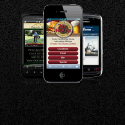
 أعلن هنا
أعلن هنا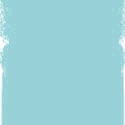 أعلن هنا
أعلن هنا أعلن هنا
أعلن هنا أعلن هنا
أعلن هنا مدونة الاحمري
مدونة الاحمري موقع نيوبوكس
موقع نيوبوكس أعلن هنا
أعلن هنا اقوال مغربية مصورة
اقوال مغربية مصورة أعلن هنا
أعلن هنا
1 التعليقات:
سيتم وضع الدرس بصيغة فيديو للتحميل قريباً
إضغط هنا لإضافة تعليق
إرسال تعليق
Blogger Widgets